以管理員身份運行有什麼用
以管理員運行就是用系統管理最高權限運行,管理員運行的權限主要是為了程式或命令運行過程中更改系統設定或是註冊表,如果是普通用戶通常只有讀取的權限,沒有改的權限,也就無法完成更改操作。
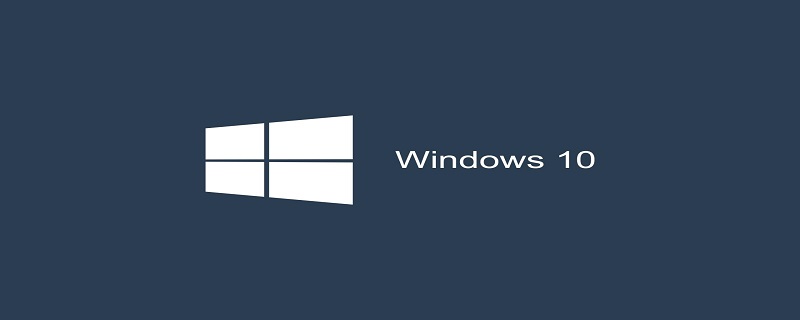
就是用系統管理最高權限來執行。
管理員執行的權限主要是為了程式或命令執行過程中更改系統設定或是註冊表,如果是一般使用者通常只有讀取的權限,沒有改的權限,也就無法完成變更操作。
管理員主要進行系統運作的用戶,建議如果無特殊需求直接用一般用戶登入即可,防止誤操作,改變電腦設定。
用超級管理員的身分進入系統,一般管理員帳號名稱都是:Administrator,這個帳號擁有任何權限的.開機時在出現登陸名時連按兩下"ctrl alt del"就可以出現這個帳戶了,一般這個帳戶沒有密碼的.用這個帳戶進入系統後就可以進行一些高級的操作.
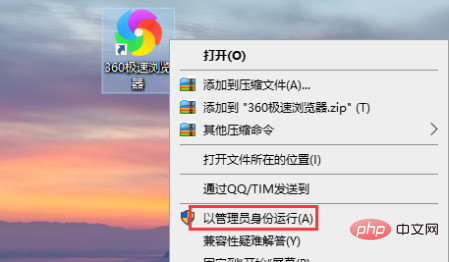
windows中,權限指的是不同帳戶對文件,資料夾,註冊表等的存取能力。在windows中,為不同的帳戶設定權限很重要,可以防止重要文件被其他人修改,使系統崩潰。
Windows XP提供了非常細緻的權限控制項,能夠精確地客製化使用者對資源的存取控制能力,大多數的權限從其名稱上就可以基本了解其所能實現的內容。
" 權限"(Permission)是針對資源而言的。也就是說,設定權限只能是以資源為對象,也就是"設定某個資料夾有哪些使用者可以擁有對應的權限",而不能是以使用者為主,也就是"設定某個使用者可以對哪些資源擁有權限"。這就意味著"權限"必須針對"資源"而言,脫離了資源去談權限毫無意義——在提到權限的具體實施時,"某個資源"是必須存在的。
利用權限可以控制資源被存取的方式,如User群組的成員對某個資源擁有"讀取"操作權限、Administrators群組成員擁有"讀取 寫入 刪除"操作權限等。
值得一提的是,有一些Windows使用者往往會將"權利"與"權限"兩個非常相似的概念搞混淆,這裡做一下簡單解釋:「權利"(Right)主要是針對用戶而言的。 "權利"通常包含"登入權利" (Logon Right)和"特權"(Privilege)兩種。
登入權利決定了使用者如何登入計算機,例如是否採用本機互動式登入、是否為網路登入等。特權則是一系列權力的總稱,這些權力主要用於幫助使用者對系統進行管理,例如是否允許使用者安裝或載入驅動程式等。顯然,權利與權限有著本質上的差異。
以上是以管理員身份運行有什麼用的詳細內容。更多資訊請關注PHP中文網其他相關文章!

熱AI工具

Undresser.AI Undress
人工智慧驅動的應用程序,用於創建逼真的裸體照片

AI Clothes Remover
用於從照片中去除衣服的線上人工智慧工具。

Undress AI Tool
免費脫衣圖片

Clothoff.io
AI脫衣器

AI Hentai Generator
免費產生 AI 無盡。

熱門文章

熱工具

記事本++7.3.1
好用且免費的程式碼編輯器

SublimeText3漢化版
中文版,非常好用

禪工作室 13.0.1
強大的PHP整合開發環境

Dreamweaver CS6
視覺化網頁開發工具

SublimeText3 Mac版
神級程式碼編輯軟體(SublimeText3)

熱門話題
 win11提示若要繼續,請輸入管理員使用者名稱和密碼怎麼解決?
Apr 11, 2024 am 09:10 AM
win11提示若要繼續,請輸入管理員使用者名稱和密碼怎麼解決?
Apr 11, 2024 am 09:10 AM
當使用Win11系統時,有時會遇到需要輸入管理員使用者名稱和密碼的提示,本文將探討在遇到這種情況時應該如何處理。方法一:1、點選【Windows標誌】,然後按【Shift+重啟】進入安全模式;或這樣進入安全模式:點選開始選單,選擇設定。選擇「更新與安全」;選擇「恢復」中的「立即重新啟動」;重新啟動進入選項後選擇-疑難排解-進階選項-啟動設定—&mdash
 Win11管理員阻止您執行此應用程式
Jan 30, 2024 pm 05:18 PM
Win11管理員阻止您執行此應用程式
Jan 30, 2024 pm 05:18 PM
Win11系統管理員已阻止你執行此應用程式在使用Windows11作業系統時,你可能會遇到一個常見的問題,即係統管理員已阻止你執行某個應用程式。這可能會讓你感到困惑和沮喪,因為你可能需要運行這個應用程式來完成工作或享受娛樂。然而,不用擔心,這個問題通常有解決辦法。首先,我們要了解為什麼會出現這個問題。 Windows11作業系統具有更高的安全性和隱私保護措施,為了防止惡意軟體或病毒的運行,系統管理員可能會限制某些應用程式的運行權限。這是為了保護你的電腦和個人資訊的安全。然而,有時系統管理員可能會
 Win11管理員權限取得方法總計
Mar 09, 2024 am 08:45 AM
Win11管理員權限取得方法總計
Mar 09, 2024 am 08:45 AM
Win11管理員權限取得方法匯總在Windows11作業系統中,管理員權限是非常重要的權限之一,可以讓使用者對系統進行各種操作。有時候,我們可能需要取得管理員權限來完成一些操作,例如安裝軟體、修改系統設定等。下面就為大家總結了一些取得Win11管理員權限的方法,希望能幫助大家。 1.使用快捷鍵在Windows11系統中,可以透過快捷鍵的方式快速開啟命令提
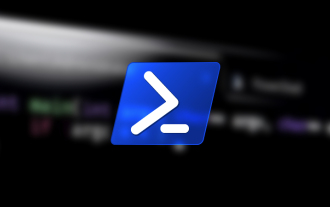 Win10作為管理員執行PowerShell的方法。
Jul 18, 2023 pm 02:05 PM
Win10作為管理員執行PowerShell的方法。
Jul 18, 2023 pm 02:05 PM
WindowsPowerShell是專為系統管理員設計的Windows命令列shell。 WindowsPowerShell包含互動式提示和腳本環境,可單獨使用或組合使用。然而,許多PowerShell命令需要提高權限或管理員權限,您需要啟動PowerShell提示字元來執行它們。 Win10作為管理員執行PowerShell的方法。方法1:使用Windows10開始功能表上下文選單。右鍵點選Windows10開始功能表時,會出現上下文選單,讓您快速啟動常用的管理程式。上下文選單包含一個名為Windo
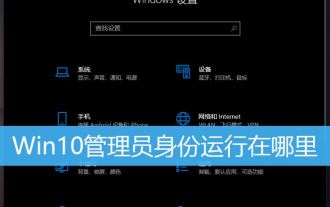 如何以管理員身分開啟軟體? Win10以管理員執行程式的多種方法
Feb 29, 2024 am 11:00 AM
如何以管理員身分開啟軟體? Win10以管理員執行程式的多種方法
Feb 29, 2024 am 11:00 AM
Win10管理員身分在哪裡運行? Win10中,有些程式需要用到管理員身份才能運行,但有部分用戶不知道怎麼以管理員身份運行程序,這篇文章是本站給大家帶來的Win10以管理員運行程序方法教程。 Win10系統,預設帳戶為普通管理員權限帳戶,運行某些軟體時,都要點擊右鍵,然後在選單中選擇以管理員身份運行,才可以正常運行,以下操作可以在不更改帳戶的前提下,讓軟體預設使用管理員帳戶運行,只需雙擊就可以運行。右鍵點擊需要以管理員身份執行的程序,在開啟的選單項目中,選擇以管理員身份執行方法一、1)首先,在需要設置
 cmd如何以管理者身分執行
Aug 28, 2023 pm 12:00 PM
cmd如何以管理者身分執行
Aug 28, 2023 pm 12:00 PM
cmd透過使用快速鍵、使用搜尋功能、使用執行對話方塊、使用任務管理器和使用系統選單來以管理員身分執行。詳細介紹:1、使用快速鍵,開啟開始功能表,找到cmd或命令提示符,右鍵點選cmd,選擇「以管理員身分執行」;2、使用搜尋功能, 開啟開始功能表,在搜尋框中輸入cmd ,在搜尋結果中,找到cmd,右鍵單擊,選擇“以管理員身份運行”;3、使用運行對話框等等。
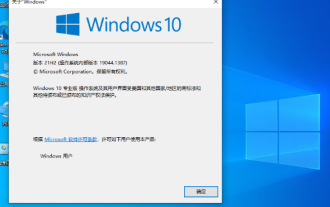 無法變更 Win10 家用版標準使用者為管理員權限
Jan 16, 2024 pm 06:33 PM
無法變更 Win10 家用版標準使用者為管理員權限
Jan 16, 2024 pm 06:33 PM
很多小夥伴在使用家庭版的時候都會發現我們更改不了管理員,這就使得我們使用起來非常的被動,不過解決方法也是很簡單的,下面一起來看一下吧。 win10家庭版標準使用者改不了管理員:1、請先開啟您的電腦並進入桌面,隨後點擊位於左下角的搜尋欄,在搜尋欄內輸入,以此開啟程式。 2、在的主視窗中,導覽至使用者帳戶部分,點選選項。 3.此時會彈出一個新的窗口,請在此選擇要轉換為管理員身分的標準使用者。 4.接下來,請點選左側選單的選項。 5.在展開的新頁面中,勾選上選項,最後點選右側底部的按鈕完成操作。 6、至此,剛才選中
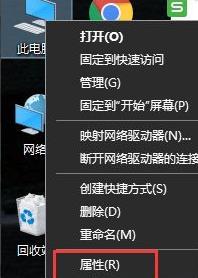 win11如何解決管理員帳號停用的問題
Jan 14, 2024 am 11:27 AM
win11如何解決管理員帳號停用的問題
Jan 14, 2024 am 11:27 AM
進入系統之後管理員帳戶被停用就會有很多的問題無法繼續操作,而在全新win11系統中又有很多用戶不會操作,下面就帶來了win11管理員帳戶停用解決教程,快來一起學習一下吧。 win11管理員帳號停用怎麼辦:1、先右鍵點選桌面的此電腦,然後選擇下面的「屬性」。 2.進入屬性之後點選左上角的「控制台首頁」。 3.將右上角的檢視方式改為大圖示選擇「管理工具」。 4.再點選下面出現的「電腦管理」。 5.在電腦管理中選擇點選「本機使用者和群組」。 6.右鍵點選右側的使用者並選擇“administrat”。 7、將“帳戶已停用”






